WinXP安装网卡驱动的常见故障有哪些
xp系统安装网卡驱动常见故障有哪些。驱动程序(Device Driver)全称为“设备驱动程序”,是一种可以使计算机中央处理器——CPU控制和使用设备特殊程序,下面跟着小编来一起来了解下安装网卡驱动有什么常见故障吧。

1、安装网卡驱动后开机速度变慢
故障现象:安装网卡驱动后重新启动计算机,发现启动速度明显比以前慢了很多。
故障解决:首先排除安装驱动过程中出现过错误。通常说来,当单机进行了网络配置后,由于系统多了一次对网卡检测,使得系统启动比以前慢了很多,这是正常现象。
还有,如果你没为网卡指定IP地址,操作系统在启动时会自动搜索一个IP地址分配给它,这又要占用大概10秒时间。因此即使网卡没有使用,也最好为其分配IP地址,或是干脆在BIOS里将其设置为关闭,这样即可提高启动速度了。
问题总结:对单机添加网络设备后,启动时一般都会慢一些,当然,如果系统启动长时间停止不前就得注意检查了。
本文总结:网卡类故障在网络硬件中发生频率还是比较少。归结起来,其故障源多出在网卡驱动程序及传输速率匹配上(即连通类软性故障);通常解决办法是卸载驱动程序,然后重新配置网卡参数即可。
2、网卡驱动程序故障解决方法
由于杀毒、非正常关机等原因,可能造成网卡驱动程序损坏。如果网卡驱动程序损坏,网卡不能正常工作,网络也ping不通,但网卡指示灯发光。这时可通过“控制面板”中“系统”“设备管理器器”选项,查看网卡驱动程序是否正常,如果“网络适配器”中所显示该网卡图标上标有一黄色“!”,说明该网卡驱动程序不正常,重新安装网卡驱动程序,即可解决问题。
3、卸载顽固网卡驱动
我电脑是通过学校局域网连网,主机PCI插槽上分别装了网卡和声卡,由于要更换机箱,所以全部拆下重新装配,也不记得原来网卡是插在第几个PCI插槽上面了,所以随便将网卡安装在其中一个PCI插槽上。
进入Win2000后,系统自动找到了我网卡,不过在原来网卡名称后面添加了“#2”标志。经使用,发现无法上网,查看“网上邻居”属性,发现里面IP什么全部都没有设定,只好全部又设定一遍,可结果还是不能上网。这时候我就开始怀疑起这个网卡名称来,是不是原来网卡没有卸载掉,和现在新找到网卡发生了“冲突”?
右键单击“我电脑”选择“属性”,点击“硬件→设备管理器”,查看网卡一项。可是就只有后面带着#号网卡,点击菜单中“查看”一项中“显示隐藏设备”,仍然没有原来网卡设备出现,那么怎么才能删掉它呢?难道又只有拆开机箱换网卡插槽位置吗?
打开了控制面板,突然注意到里面有“添加/删除硬件”一项,双击运行,点击“下一步”,选择“卸载/拔掉设备”,再点击是“卸载设备”,对话框列出了需要卸载硬件清单,把下面“显示隐藏设备”打上钩,嘿,发现了我原来网卡名称了(没有#2标志),卸掉它!再回到“系统属性”“设备管理器”中选择“操作→扫描硬件改动”,这次找到网卡后面没有#号了。最后到“网上邻居”属性中按照原来设置步骤,重新设置IP和网关以及子网掩码,还有DNS,打开IE检查,OK!连上了。
这次网卡“故障”给我一点经验:如果在Win2000/XP下,网卡设备有变化,最好先从设备管理器中卸载掉网卡,避免再次安装网卡时出现问题。

 0
0 
 0
0 
 0
0 
 0
0 
 0
0 
 0
0 
 0
0 
 0
0 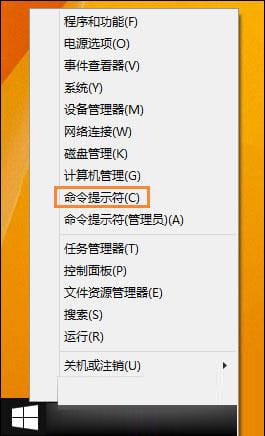
 0
0 
 2
2